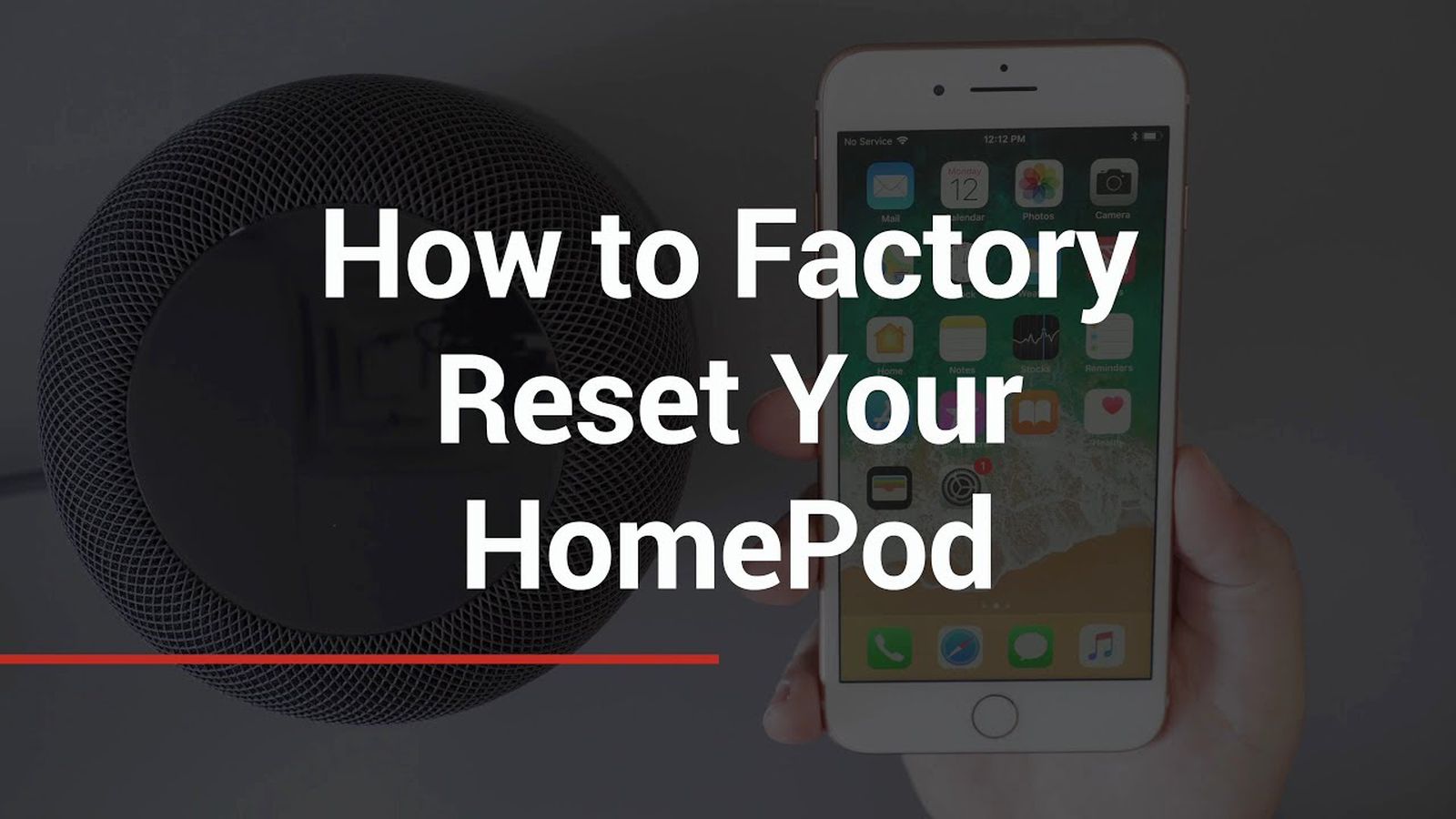
Если у вас возникли проблемы с HomePod и вам нужно вернуть его к заводским настройкам, существует два простых способа сбросить устройство и стереть весь ваш контент.
Вы можете либо использовать приложение «Дом» на iPhone, либо вручную сбросить HomePod на самом устройстве. Вот как это сделать:
Сброс HomePod с помощью iPhone
- Откройте приложение «Дом».
- Нажмите с усилием (3D Touch) или удерживайте значок HomePod.
- Выберите «Подробнее», чтобы получить доступ к настройкам вашего HomePod.
- Прокрутите до конца раздела настроек и нажмите «Удалить аксессуар».
- Нажмите «Удалить» еще раз после появления окна подтверждения.
Сброс HomePod без iPhone
- Отключите HomePod от сети.
- Снова подключите HomePod к сети.
- Нажмите и удерживайте верхнюю часть HomePod.
- Продолжайте удерживать, пока Siri не скажет вам отпустить.
При использовании этого метода убедитесь, что вы приложили палец к HomePod сразу после повторного подключения к сети и не отрывайте его, иначе вам придется начать процесс заново.
Во время этого процесса вы увидите красное мигающее кольцо в верхней части HomePod, и вы услышите, как Siri скажет: «Ваш HomePod вот-вот будет сброшен, продолжайте удерживать, пока не услышите три звуковых сигнала». Как только прозвучат эти три сигнала, HomePod будет сброшен до исходного состояния.
Сброс HomePod полезен, если вы столкнулись с проблемой, но эти шаги также необходимо выполнить, если вы хотите продать свой HomePod или отправить его на обслуживание.

















